- Kunnskapsdatabase
- Markedsføring
- Markedsførings-e-post
- Tilpass e-postabonnementssidene dine
Tilpass e-postabonnementssidene dine
Sist oppdatert: 6 juni 2025
Tilgjengelig med et av følgende abonnementer, unntatt der det er angitt:
-
Markedsføring Hub Professional, Enterprise
-
Content Hub Professional, Enterprise
- Eldre Marketing Hub Basic
Brukere med nettstedsinnstillingstillatelser kan utforme og tilpasse e-postabonnementssider for å gi kontaktene mulighet til å administrere abonnementsinnstillingene, avslutte abonnementet på e-post eller bekrefte et bestemt abonnement.
Disse abonnementssidene opprettes som systemmaler i stedet for individuelle sider. Måten de gjengis på, avhenger av mottakerens e-postpreferanser.
Forstå begrensninger og hensyn
- Abonnementspreferansesidene er lagret på primærdomenet for markedsførings-e-post, bortsett fra i følgende situasjoner:
- Hvis det ikke er noe primært domene tilkoblet, men du har koblet til et sekundært domene for markedsførings-e-post, vil sidene med abonnementspreferanser bli lagret på det sekundære domenet i stedet.
- Hvis ingen e-postdomener for markedsføring er koblet til, vil preferansesidene forbli lagret på et HubSpot-e-postdomene (f.eks. hs-sites.com).
- Abonnementspreferansesidene tilpasses for hver e-postadresse. Følgelig kan du ikke generere en generell kobling for abonnementspreferanser. Kontakter kan få tilgang til sine personlige abonnementsinnstillinger ved å klikke på en kobling i bunnteksten i en markedsførings-e-post.
Rediger abonnementssidemaler
Slik redigerer du abonnementssidemalene:
- I HubSpot-kontoen din klikker du på settings innstillinger-ikonet i den øverste navigasjonslinjen.
- Gå til Markedsføring > E-post i menyen til venstre i sidepanelet.
- Klikk på fanen Abonnementer .
- For hver abonnementsside klikker du på rullegardinmenyen og velger en mal.
- Hvis du vil redigere en abonnementssidemal i designbehandlingen, klikker du på rullegardinmenyen Handlinger under den aktuelle malen, og deretter velger du Rediger.

- I designadministratoren redigerer du malen:
- Hvis du bruker en standardmal, klikker du på Klon mal i banneret. Skriv inn et navn på den nye malen i dialogboksen, og klikk deretter på Klon mal.
- Hvis du bruker en kodet mal, må du redigere EMAIL_Subscriptions HubL-token. Finn ut mer om tilgjengelige parametere i HubSpot CMS-dokumenter.
- Klikk på Publiser endringer øverst til høyre. Malen vil nå være tilgjengelig for å velge fra rullegardinmenyen i e-postinnstillingene.
- Hvis du vil forhåndsvise hvordan abonnementssiden vises, går du tilbake til fanen Abonnementer og klikker på Handlinger > Forhåndsvisning under den tilknyttede siden.
Typer epostabonnementssider
På abonnementssidene for e-post kan kontaktene dine oppdatere abonnementsinnstillingene sine. Du kan også tilpasse en side for avmelding av sikkerhetskopi for ukjente besøkende sammen med en bekreftelsesside som vises når noen avslutter abonnementet. Brukere i en Marketing Hub Professional- eller Enterprise-konto kan tilpasse nettadressen til disse abonnementssidene ved å koble til et domene for innholdstypen E-post.
- Side for abonnementsinnstillinger: Denne siden inneholder et navn og en beskrivelse av hver abonnementstype som er definert i e-postinnstillingene.
- Denne siden vises etter at en bruker har klikket på koblingen Administrer innstillinger fra en e-post de har mottatt. Bare abonnementstypene som en bruker abonnerer på, vises som merket når de besøker siden for abonnementsinnstillinger.
- Brukere kan velge hvilken type e-postkommunikasjon de vil motta fra organisasjonen eller avslutte abonnementet på all kommunikasjon på denne siden. Når du har klikket på knappen Oppdater e-postinnstillinger for å lagre endringene, merkes alle abonnementstyper som ikke er merket av, som avmeldt for den aktuelle kontakten.
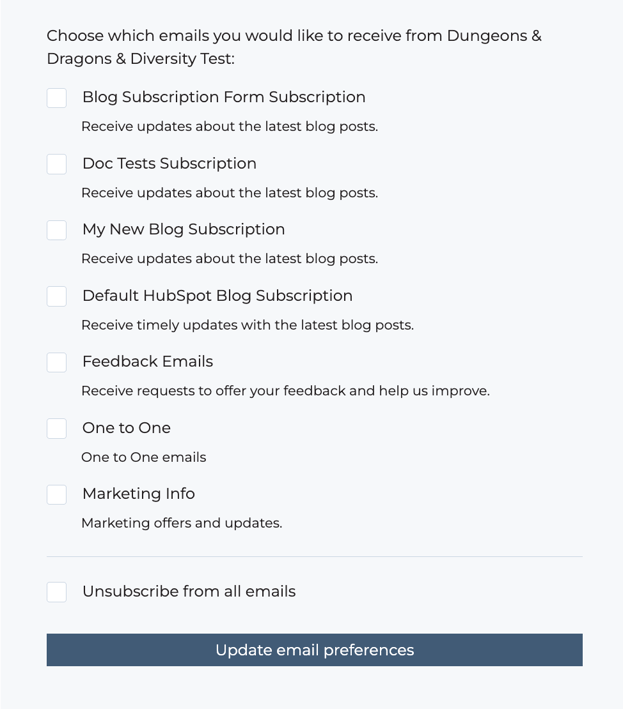
- Bekreftelsesside for abonnementsoppdatering: Denne siden bekrefter at HubSpot har mottatt en forespørsel om å oppdatere kommunikasjonspreferanser for en besøkende. Denne siden vises etter at en bruker har lagret innstillingene sine på siden for abonnementsinnstillinger, eller etter at brukeren har klikket på koblingen Avslutt abonnement på alle e-poster i en e-post de har mottatt.
- Ukjente preferanser for kontaktabonnement: Denne siden lastes inn for besøkende som ikke gjenkjennes i kontaktdatabasen i HubSpot på besøkstidspunktet. Disse besøkende får en feilmelding når de besøker abonnementssiden.